Xóa dữ liệu không cần xác nhận giúp bạn giảm thời gian và thao tác khi muốn xóa bỏ các dữ liệu không cần thiết trên máy tính. Để biết cách thiết lập này mời các bạn theo dõi các thao tác dưới đây.
Khi bạn xóa dữ liệu trong hệ điều hành Windows, thông thường Windows sẽ đưa một hộp thoại dialog thông báo cho người dùng xem có chắn chắn muốn xóa bỏ files đó không. Việc xác nhận xóa files đôi khi làm bạn khó chịu và mất thời gian, nếu bạn muốn cài đặt để xóa dữ liệu trên Windows không cần xác nhận hãy tham khảo bài viết sau.

Hướng dẫn Xóa dữ liệu trên Windows không cần xác nhận
Bước 1: Tại giao diện Desktop của Windows bạn nhấn chuột phải vào biểu tượng thùng rác ngoài màn hình sau đó chọn Properties như hình dưới.
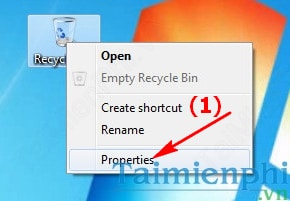
Bước 2: Một hộp thoại hiện ra, tại đây bạn bỏ tích mục Display delete confirmation dialog sau đó nhấn OK để xác nhận lưu thiết lập

- Chú ý
- Nếu bạn muốn xóa thẳng files mà không đưa vào thùng rác bạn có thể thiết lập như sau.
Trước tiên bạn cũng phải chuột vào biểu tượng thùng rác ngoài màn hình và chọn Properties.
Một cửa sổ mới hiện ra, tại đây mục Recycle Bin Location bạn tiến hành chọn ổ đĩa muốn để kiểu thiết lập sau đó tại mục Setting for selected location bạn nhấn chuột chọn Don't remove files to the Recycle Bin. Remove files immediately when deleted như hình dưới sau đó nhấn tiếp OK để lưu thiết lập.

https://thuthuat.taimienphi.vn/xoa-du-lieu-tren-windows-khong-can-xac-nhan-2907n.aspx
Trên đây, chúng tôi vừa hướng dẫn các bạn cách xóa dữ liệu trên Windows không cần xác nhậc. Bạn có thể thiết lập xóa trực tiếp thư mục, tài liệu... mà không cần xác nhận, thậm chí xóa hẳn các thư mục đó không cho vào thùng rác nữa. Với thủ thuật này bạn sẽ tiết kiệm khá nhiều thời gian cho việc xóa dữ liệu trên Windows. Ngoài ra, để loại bỏ những tập tin cứng đầu dễ dàng bạn có thể sử dụng Active ZDelete hoặc Clean Disk Security.